- 建站第一次发文章和教程
- 实践后可行我就把教程分享给大家也算是做笔记了
Cloudreve 新版V3特性:
- ☁️ 支持本机、从机、七牛、阿里云 OSS、腾讯云 COS、又拍云、OneDrive (包括世纪互联版) 作为存储端
- ? 上传/下载 支持客户端直传,支持下载限速
- ? 可对接 Aria2 离线下载
- ? 在线 压缩/解压缩、多文件打包下载
- ? 覆盖全部存储策略的 WebDAV 协议支持
- ⚡ 拖拽上传、目录上传、流式上传处理
- ?️ 文件拖拽管理
- ??? 多用户、用户组
- ? 创建文件、目录的分享链接,可设定自动过期
- ?️?️ 视频、图像、音频、文本、Office 文档在线预览
- ? 自定义配色、黑暗模式、PWA 应用、全站单页应用
- ? All-In-One 打包,开箱即用
- ? ... ...
教程开始
1、官方支持的网站和文档
- 官网:https://cloudreve.org/
- github:https://github.com/cloudreve/Cloudreve
- 下载:https://github.com/cloudreve/Cloudreve/releases
- 安装文档:https://docs.cloudreve.org/getting-started/install
- 演示:https://demo.cloudreve.org
2、系统要求和安装宝塔命令行输入代码查询内核参数
选择CentOS7x64 至少1H521G内存配置
安装宝塔命令(国内新版)
yum install -y wget && wget -O install.sh http://download.bt.cn/install/install_6.0.sh && sh install.sh检查内核arch
输出结果x86_64代表amd64;aarch64代表arm64
3、下载链接处找到对应的版本,复制链接地址
下载:https://github.com/cloudreve/Cloudreve/releases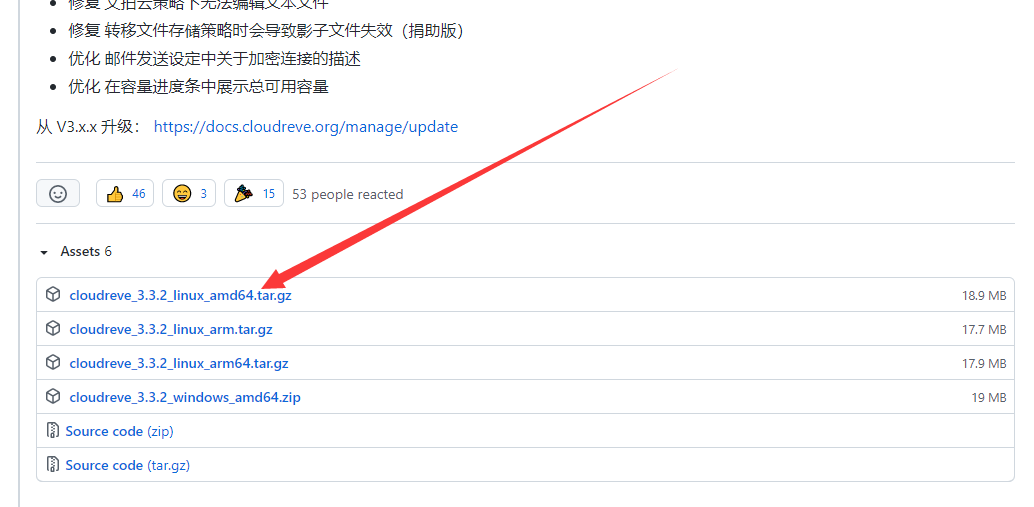
4、宝塔安全添加5212端口
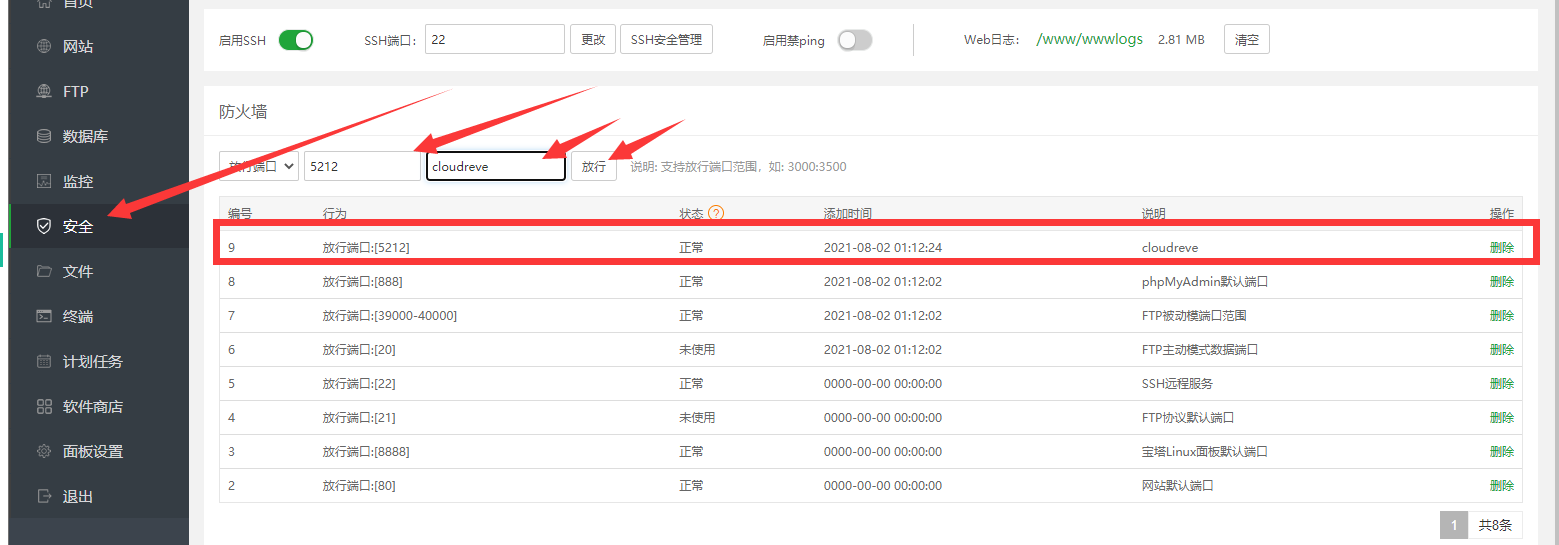
5、宝塔命令行逐行执行以下命令,对应链接处改为自己复制的:
mkdir /www/wwwroot/cloudreve # 新建一个文件夹存放程序
cd /www/wwwroot/cloudreve # 进入该文件夹
wget https://github.com/cloudreve/Cloudreve/releases/download/3.3.2/cloudreve_3.3.2_linux_amd64.tar.gz # 下载你复制的链接
tar -zxvf cloudreve_3.3.2_linux_amd64.tar.gz # 解压获取到的主程序
chmod +x ./cloudreve # 赋予执行权限
./cloudreve # 启动 Cloudreve6、安装完成,保存账户和登录密码,务必保存该密码,测试登录
登录地址为服务器ip:5212,比如http://192.168.0.125:5212/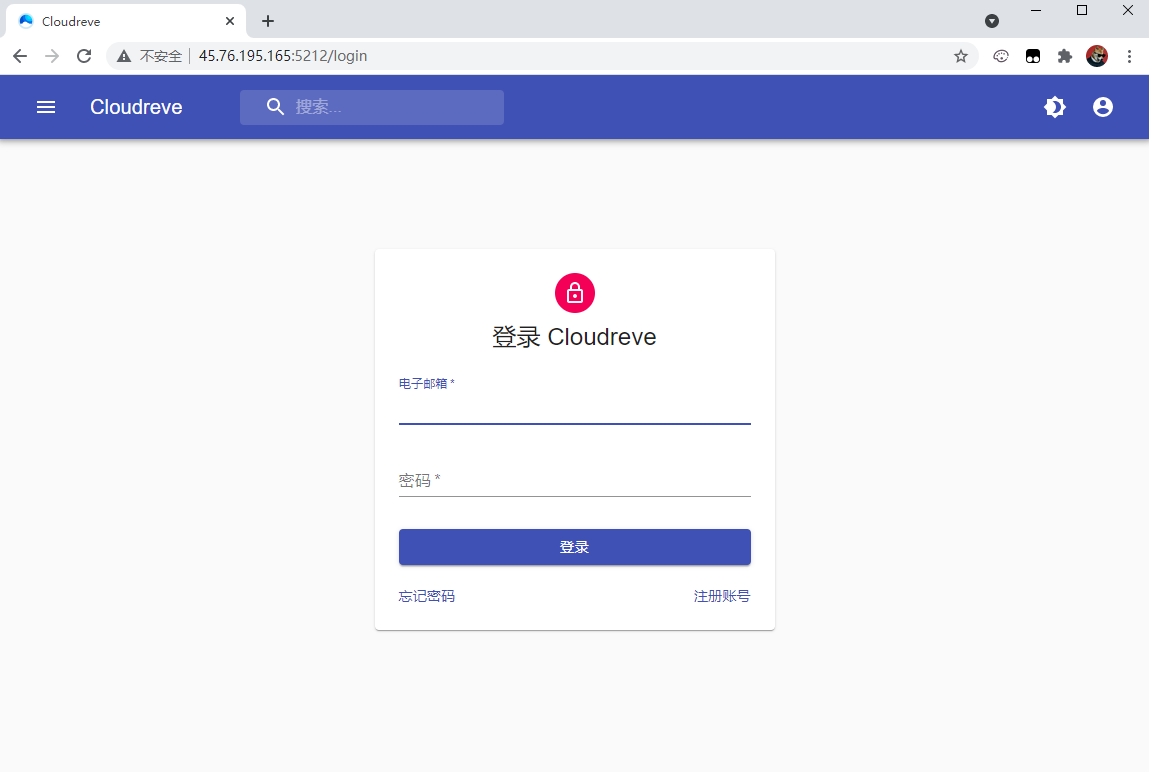
7、想要无忧使用,最好是加个进程守护,这样就不需要每次都到后台启动进程
命令行端口ctrl+c,停止进程后关闭即可
感谢宝塔能够安装Supervisor管理器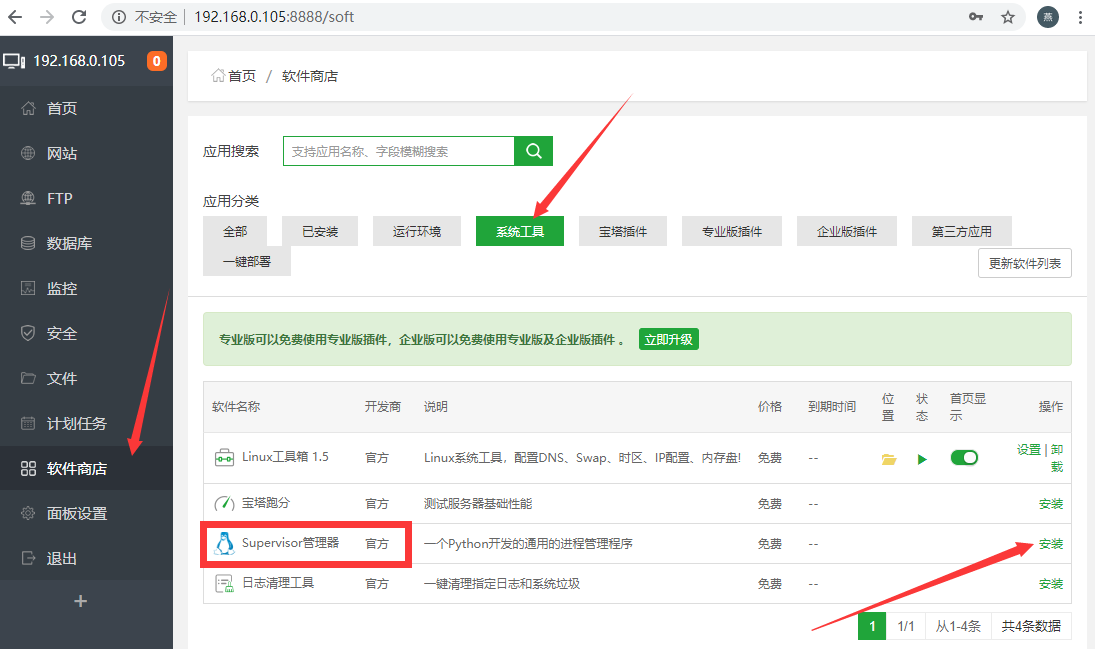
配置这样填:
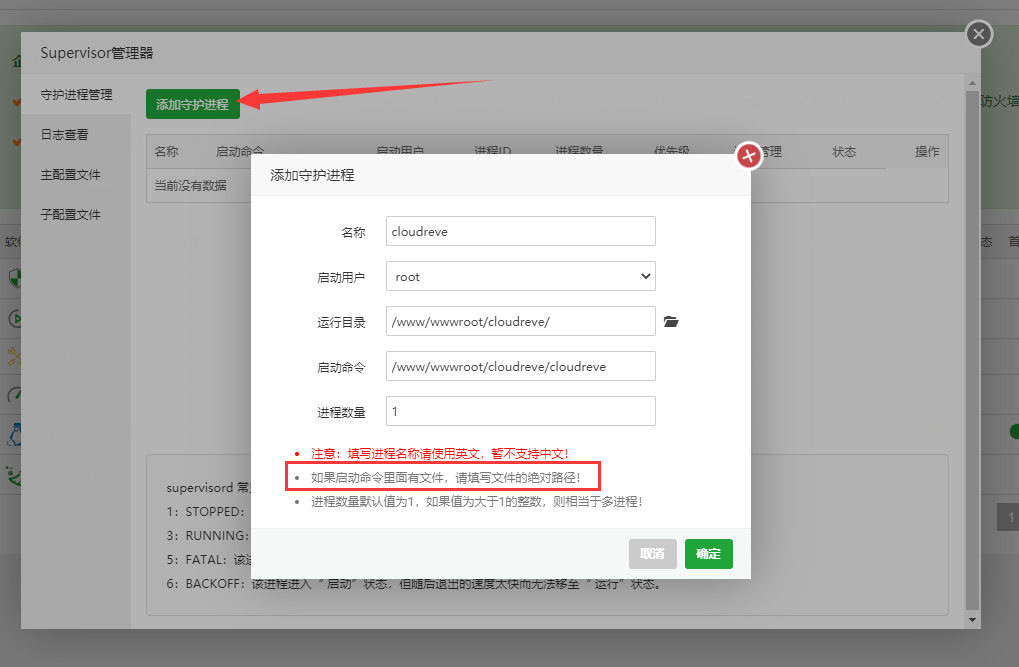
添加成功后,看下进程状态是否为开启的绿三角,假如不是就重启服务器,再回来看下,还不是就检查配置是否正确。
搞到这里基本就能正常使用网盘了,下边的配置不是必选,可根据自己需要选择
可选配置1、绑定域名访问
- 添加一个网站,设置反向代理
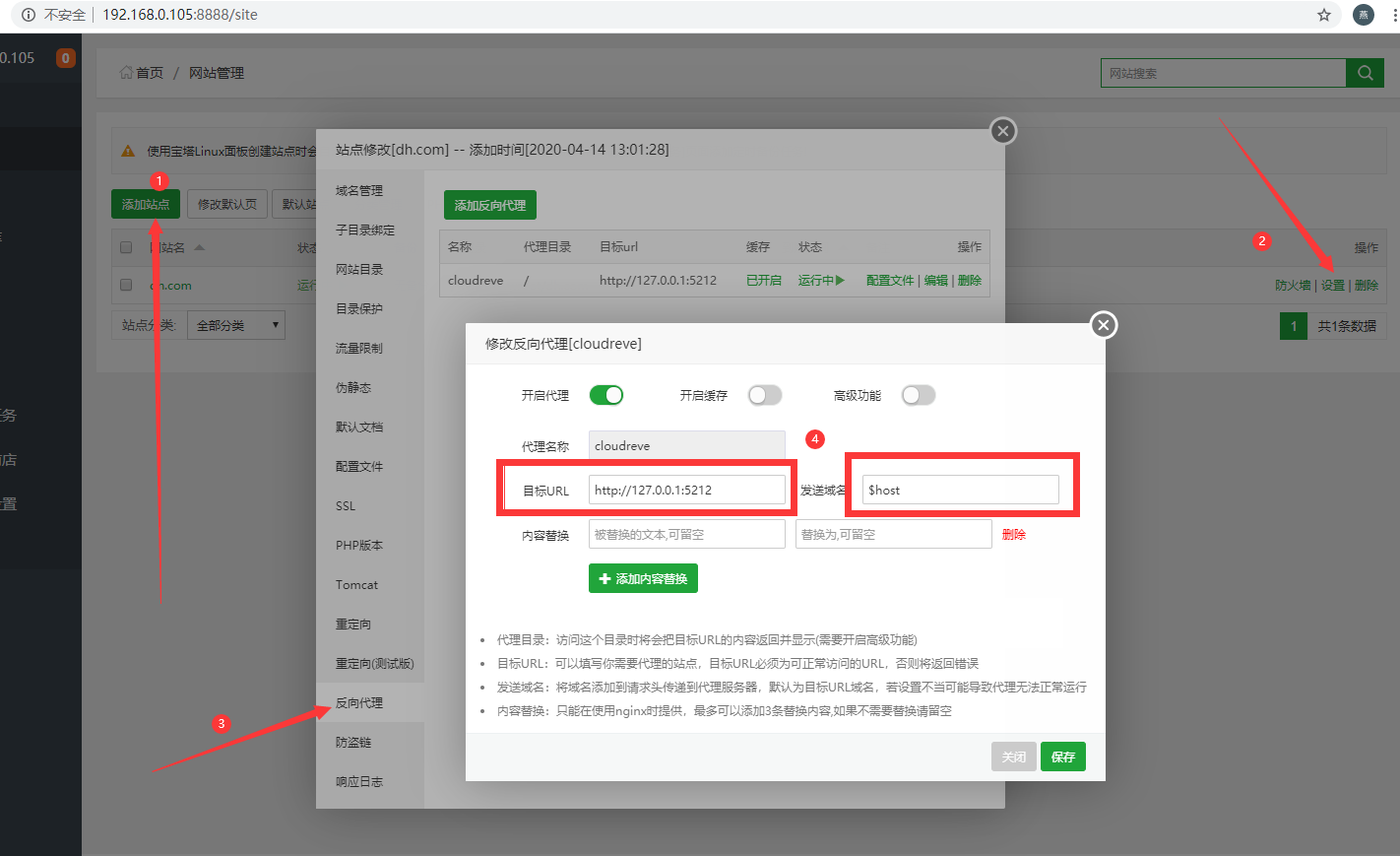
可选配置2、默认数据库是自带的SQLite,可改为mysql
- 新建一个mysql数据库,将相关信息添加在目录下的conf.ini文件里,命令行重启进程,获得新账号密码
[Database]
; 数据库类型,目前支持 sqlite | mysql
Type = mysql
; 用户名
User = cloudreve
; 密码
Password = cloudreve
; 数据库地址
Host = 127.0.0.1
; 数据库名称
Name = cloudreve
; 数据表前缀
TablePrefix = cd备注:
重置管理员密码以下数据库脚本可以重设初始管理员(即 UID 为 1 的用户)的密码,新密码会在命令行日志中输出,请注意保存。
./cloudreve --database-script ResetAdminPassword